Fedora 27 es uno de los sistemas operativos Linux más sólidos si estás tratando de encontrar un sistema de estación de trabajo de código abierto. Con él, los usuarios pueden probar el último software nuevo de Redhat, incluidas las características que aparecerán en versiones posteriores de Redhat Enterprise Linux, todo de forma gratuita.
El problema es que el instalador de Fedora puede ser un desafío para algunos, dejando a muchos que quieren probarlo, preguntándose qué hacer. Es por esto que hemos decidido hacer un artículo que repasa exactamente cómo puedes instalar Fedora 27.
Hacer el disco en vivo en Fedora 27
Instalar Fedora Workstation requiere hacer un disco de instalación en vivo. Este proceso es muy fácil y funciona de la misma manera en Windows, Mac y Linux. Para que todo funcione, primero ve al sitio web de Fedora y descargue la última versión de Fedora Workstation .
Ten en cuenta que hay varias versiones de Fedora. ¿No te gusta la edición estándar de Gnome? Echa un vistazo a Fedora Spins . Son reimplementaciones de la última versión de Fedora, con diferentes entornos de escritorio. Las ediciones incluyen: KDE, Cinnamon, Mate, XFCE, etc.
Cuando hayas descargado tu imagen de disco ISO Fedora 27, descargue la herramienta de creación de imágenes de disco Etcher . Una vez descargado, ábrelo y sigue las instrucciones en el sitio web. Es un proceso de tres pasos que te guiará a través de la actualización de Fedora a tu memoria USB.
Si no estás utilizando una herramienta USB para instalar Fedora, haz doble clic en el archivo ISO y se abrirá con la herramienta de grabación en disco instalada en tu sistema operativo.
Preparación del ordenador
Conectar el recién creado disco USB en vivo no es suficiente para que Fedora arranque. Lo más probable es que tu ordenador intente cargar el sistema operativo que ya está en el computador.
Para solucionar esto, inicia en la pantalla de tu BIOS. Dentro de esta área del BIOS, busca la configuración para cambiar el orden de inicio y configúralo para que el dispositivo USB (o DVD) vivo de Fedora arranque antes que nada.
Instalación de Fedora 27
Fedora Linux usa el instalador de Anaconda. Para ser sincero, es un poco más confuso y difícil que otras distribuciones Linux convencionales. Si eres nuevo en esto, o incluso un usuario moderado, puedes sentirse perdido. Asegúrate de seguir esta guía cuidadosamente para obtener mejores resultados.
Cuando el sistema operativo se inicie por primera vez, la herramienta de instalación de Fedora Anaconda tendrá dos opciones para elegir. Estas opciones son «Pruebe Fedora» e «Instale en el disco duro». Siéntate libre de hacer clic en el botón de prueba si no estás seguro de que Fedora es adecuado para ti. Te permitirá usar un escritorio de Fedora Linux totalmente funcional sin instalar nada.
Para comenzar el proceso de instalación, haz clic en el botón «Instalar en el disco duro». Selecciona tu idioma y encuentra «sistema». Como Fedora aún no está instalado, las particiones deben configurarse. Selecciona «sistema» para abrir el menú del selector de unidades.
Por defecto, Fedora Linux admite partición automática. Para la mayoría de los usuarios (principiantes y usuarios avanzados), esta opción es más que suficiente. Configurará la raíz, el intercambio, el arranque y todo lo demás.
Para configurar el particionamiento automático, todo lo que se requiere es encontrar tu disco duro. Busca la unidad que deseas utilizar en «disco estándar local» y haz clic en ella. Cuando se seleccione, verás una marca de verificación negra.
Alternativamente, puedes particionar todo manualmente marcando el cuadro «personalizado» en lugar de «automático». Haz clic en el botón Hecho y vuelve al menú principal de selección de instalación. Busca «comenzar la instalación» y presiona en él para comenzar el proceso de instalación de Fedora 27.
Pasos finales
Después de hacer clic en el botón de instalación, accederás a la página de configuración del usuario. Una vez dentro, selecciona «contraseña de root». Esto te permitirá configurar una contraseña de root para tu sistema. Después de configurarlo, el instalador te llevará de vuelta a esta misma página para crear un usuario.
En la página de creación de usuarios, completa tu nombre para que Anaconda pueda generar automáticamente un nombre de usuario. Además, marca la casilla «Crear este administrador de usuario» para asegurarte de tener acceso a sudo. Después de completar todo, haz clic en «hecho».
Desde aquí, simplemente siéntate y deja que Fedora 27 termine todo. Cuando esté completo, verás una ventana emergente que te informará que la instalación está completa.

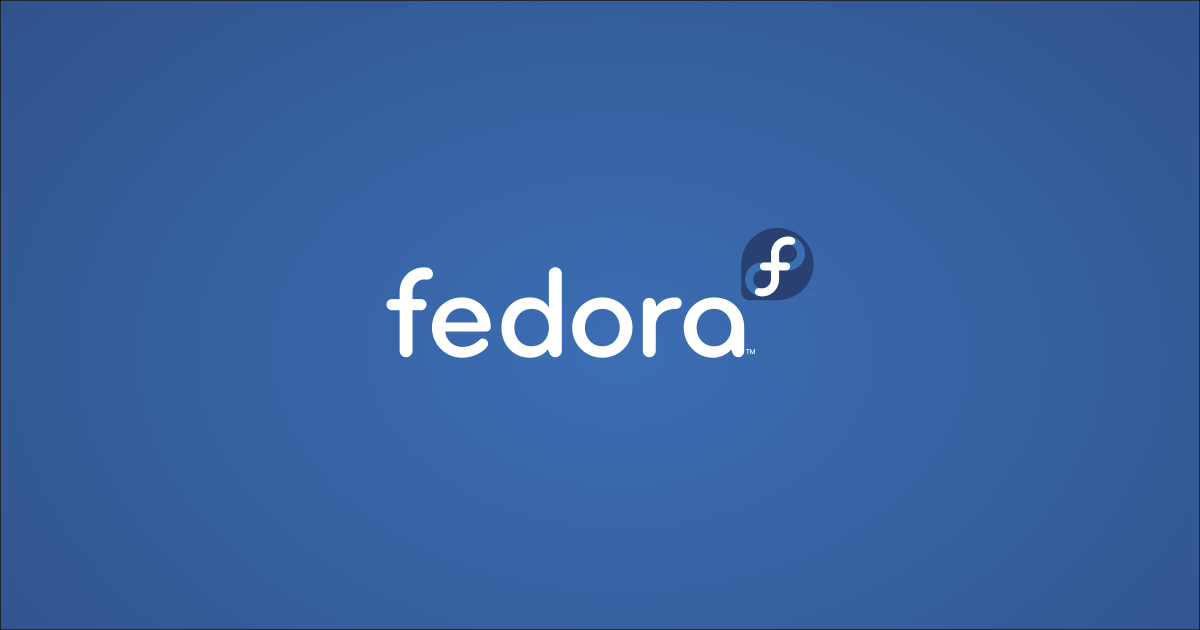
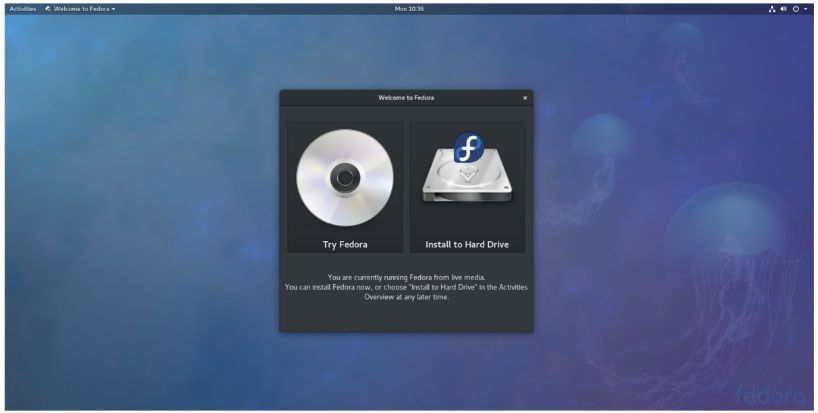
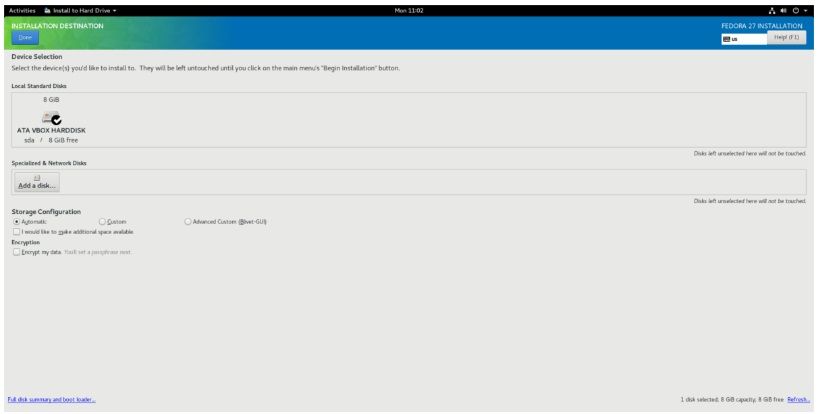
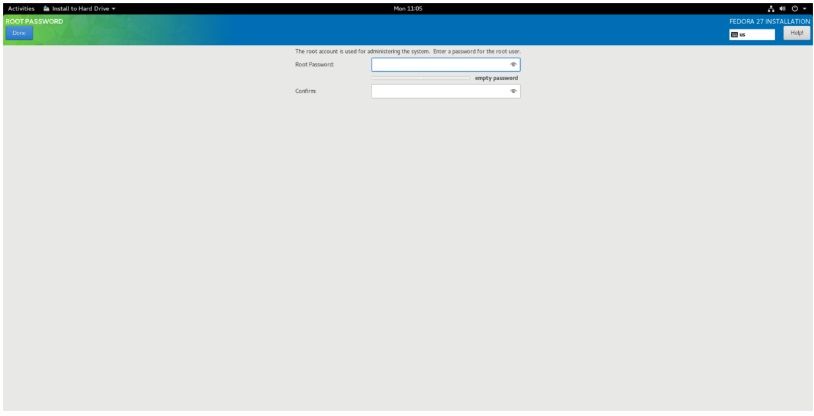
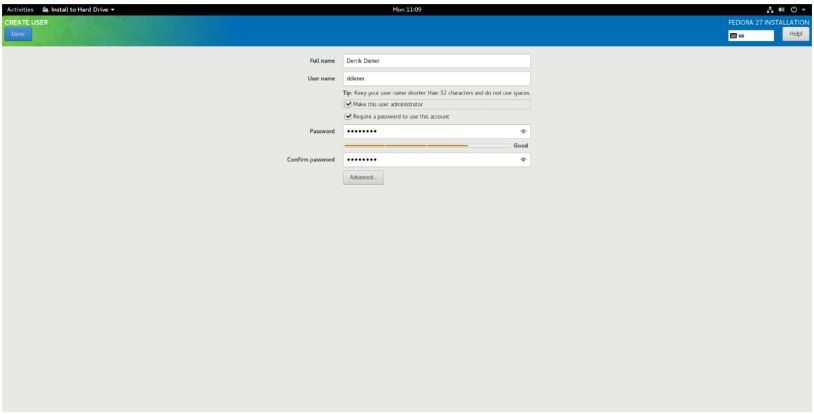
¿Tienes alguna pregunta o problema relacionado con el tema del artículo? Queremos ayudarte.
Deja un comentario con tu problema o pregunta. Leemos y respondemos todos los comentarios, aunque a veces podamos tardar un poco debido al volumen que recibimos. Además, si tu consulta inspira la escritura de un artículo, te notificaremos por email cuando lo publiquemos.
*Moderamos los comentarios para evitar spam.
¡Gracias por enriquecer nuestra comunidad con tu participación!